windows11是微软最新推出的电脑操作系统,在现在的Windows10系统的基础上推出了各种强大的功能,给大家不一样的交互体验。有些小伙伴还不清楚电脑该怎么开启tpm功能,所以今天自由互
windows11是微软最新推出的电脑操作系统,在现在的Windows10系统的基础上推出了各种强大的功能,给大家不一样的交互体验。有些小伙伴还不清楚电脑该怎么开启tpm功能,所以今天自由互联小编就为大家带来了电脑开启tpm的方法,感兴趣的小伙伴一起来看看吧。
方法步骤:1、不同型号的 Intel 芯片组的主板这个设置项目的名字可能会有区别,但大致的位置相同,这里的 Intel Platform Trust Technology 默认是关闭(disabled)的,代表tpm功能默认关闭。
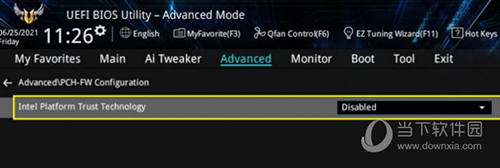
2、我们选择enabled开启tpm后,回车后我们选择开启,会提示一个 警告信息,我们只需要点击OK就可以开启tpm功能,开启后我们按F10进行BIOS保存。
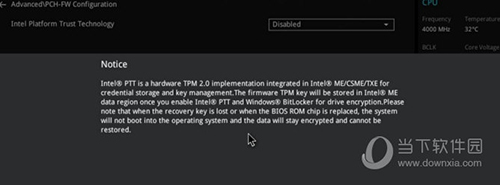
3、即可成功开启tpm2.0
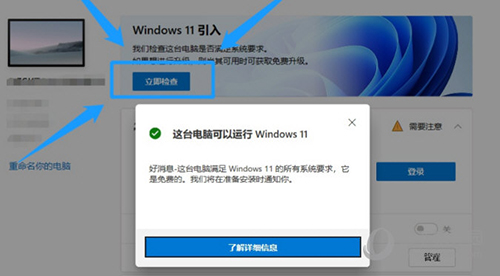
以上就是自由互联小编带来的电脑开启tpm方法了,小伙伴们只需要按照文章的步骤进行就可以轻松开启了,希望这篇文章能够帮助到大家。
